Über Bilder abstimmen
Lerne wie Du mit PollUnit über Bilder, Fotos oder Zeichnungen abstimmen kannst. Erstelle Online Umfragen und Priorisierungen über Bilder mit Vorschau und Galerie und lasse die Bilder von Deinen Teilnehmern bewerten.
Als erstes musst Du Dir überlegen, welche Art von Bilderabstimmung Du erstellen willst. PollUnit bietet drei Möglichkeiten an:
Abstimmung
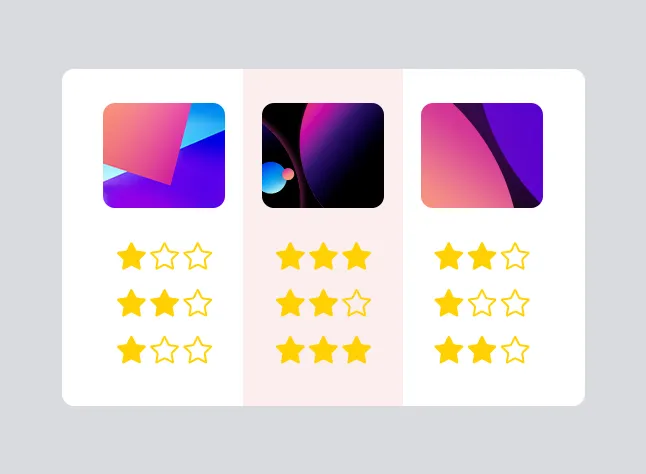
Bei einer Abstimmung mit dem Typ »Bild / Datei«, geht es neben den Bildern vor allem um die Teilnehmer und die Verteilung ihrer Stimmen. Ideal zum Priorisieren oder zur Abnahme des neuen Logos.
Mehr über AbstimmungenUmfrage
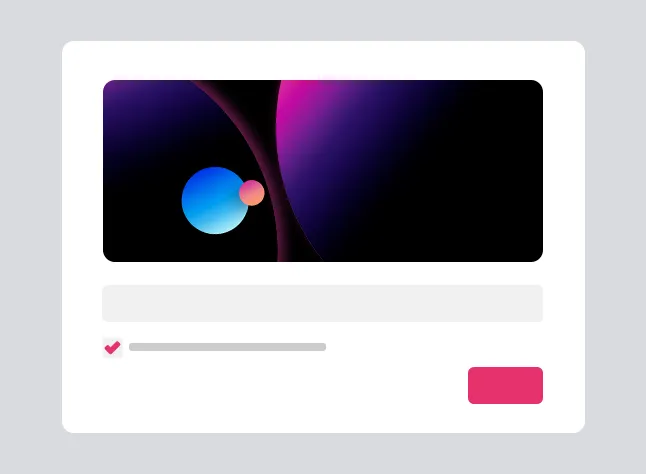
Eine PollUnit Umfrage ist ein Fragebogen in mehreren Schritten. Ein Schritt des Typs »Bewertung abgeben« erlaubt es Bilder hochzuladen. So kannst Du in einer Umfrage mehrere Schritte bzw. Sets von Bildern anlegen und bewerten lassen.
Mehr über UmfragenFotowettbewerb
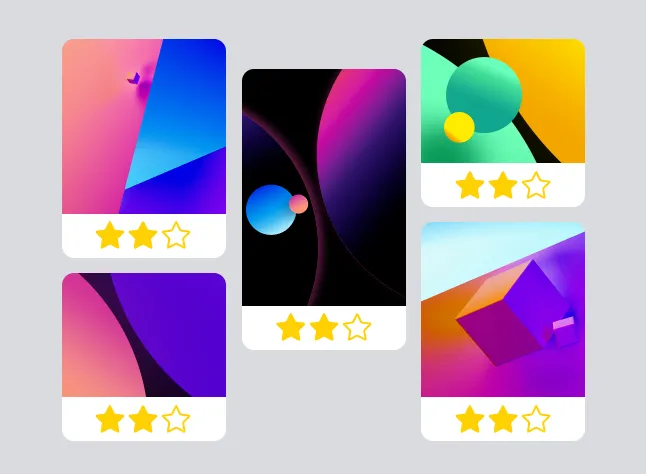
Hier liegt der Fokus auf den Fotos. Mit einem Fotowettbewerb kannst Du eine Abstimmung mit besonders vielen Bildern erstellen.
Mehr über WettbewerbePaarweiser Vergleich
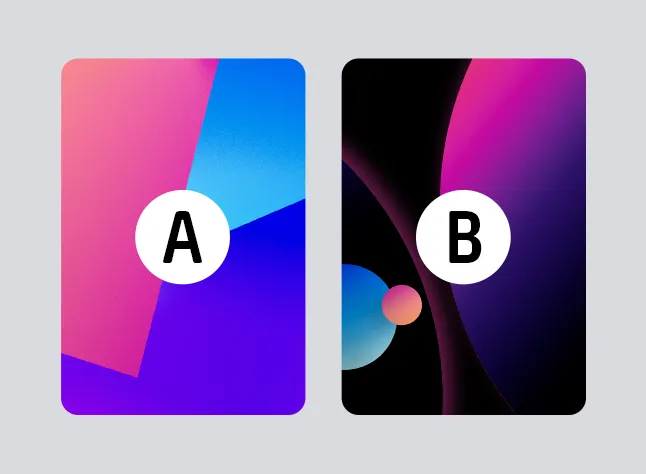
Sammle gezieltes Feedback durch den Paarweisen Vergleich von Bildern, ohne dass du alle Kombinationen testen musst, für präzisere und fundierte Entscheidungen.
Mehr über Paar-VergleicheAuch wenn diese beiden Typen extrem unterschiedlich aussehen, ist deren Erstellung doch sehr ähnlich. Daher behandeln wir in diesem Tutorial nur Bilder Umfragen mit dem Typ »Abstimmung«.
Umfragetyp "Bilder"
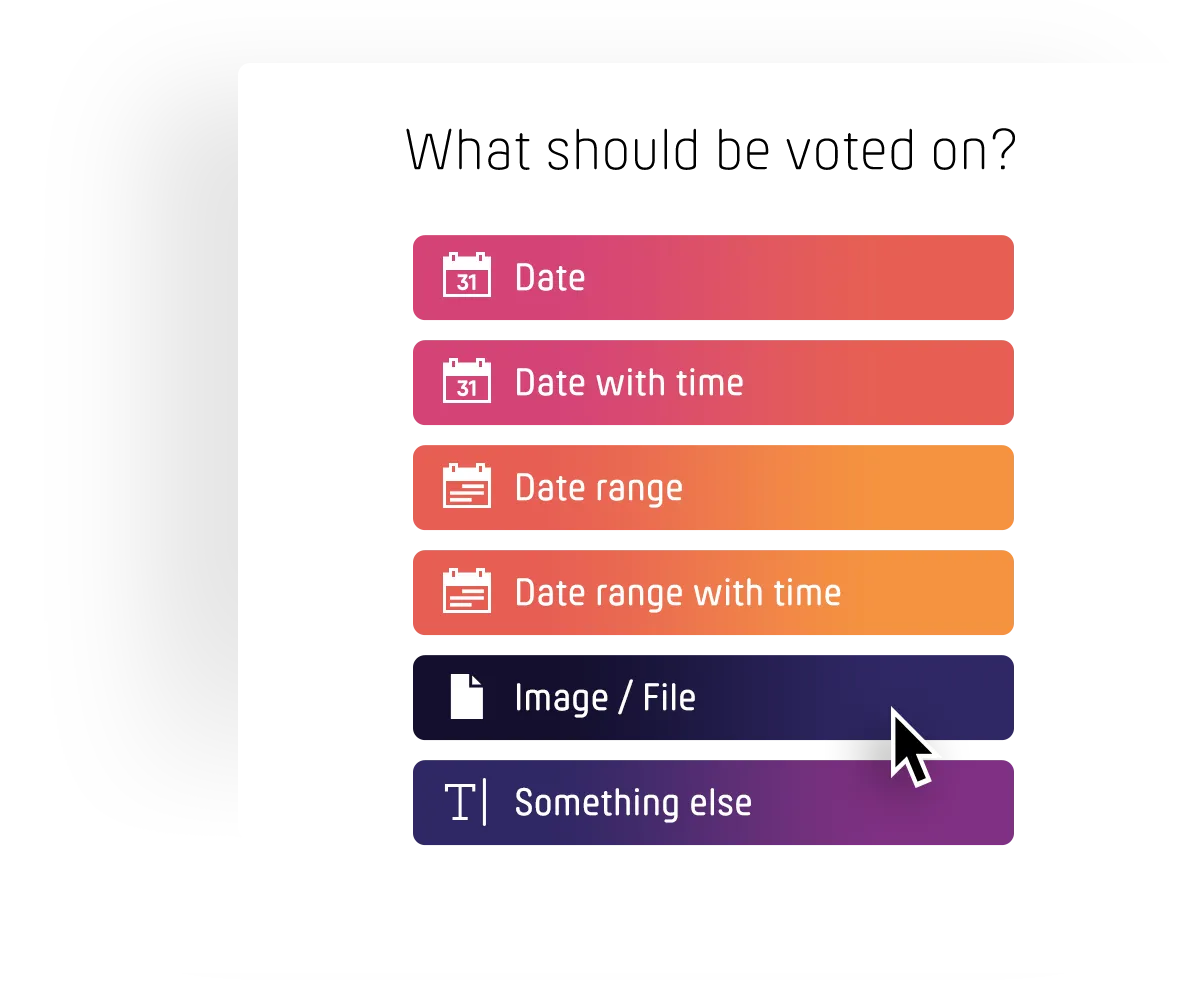
Nutze PollUnit, um Entscheidungen über Bilder, Fotos oder Zeichnungen zu fällen. Egal ob als Agentur, die Ihren Kunden direkt in die Entscheidungsfindung mit einbeziehen möchte oder als Privatperson die Ihre Freunde fragen will welches Foto an die Wand soll. Um Deine Umfrage dafür vorzubereiten, gehst Du vor wie in unserem ersten Tutorial »Erstelle Deine erste Umfrage«. Mit ein paar kleinen Ausnahmen, die hier erklärt werden.
Erstelle Deine erste UmfrageKlicke auf »PollUnit erstellen« und wähle die Option »Bild / Datei«. Gebe dann wie gewohnt Deine Umfragedaten ein.
Bilder in Deine PollUnit hochladen
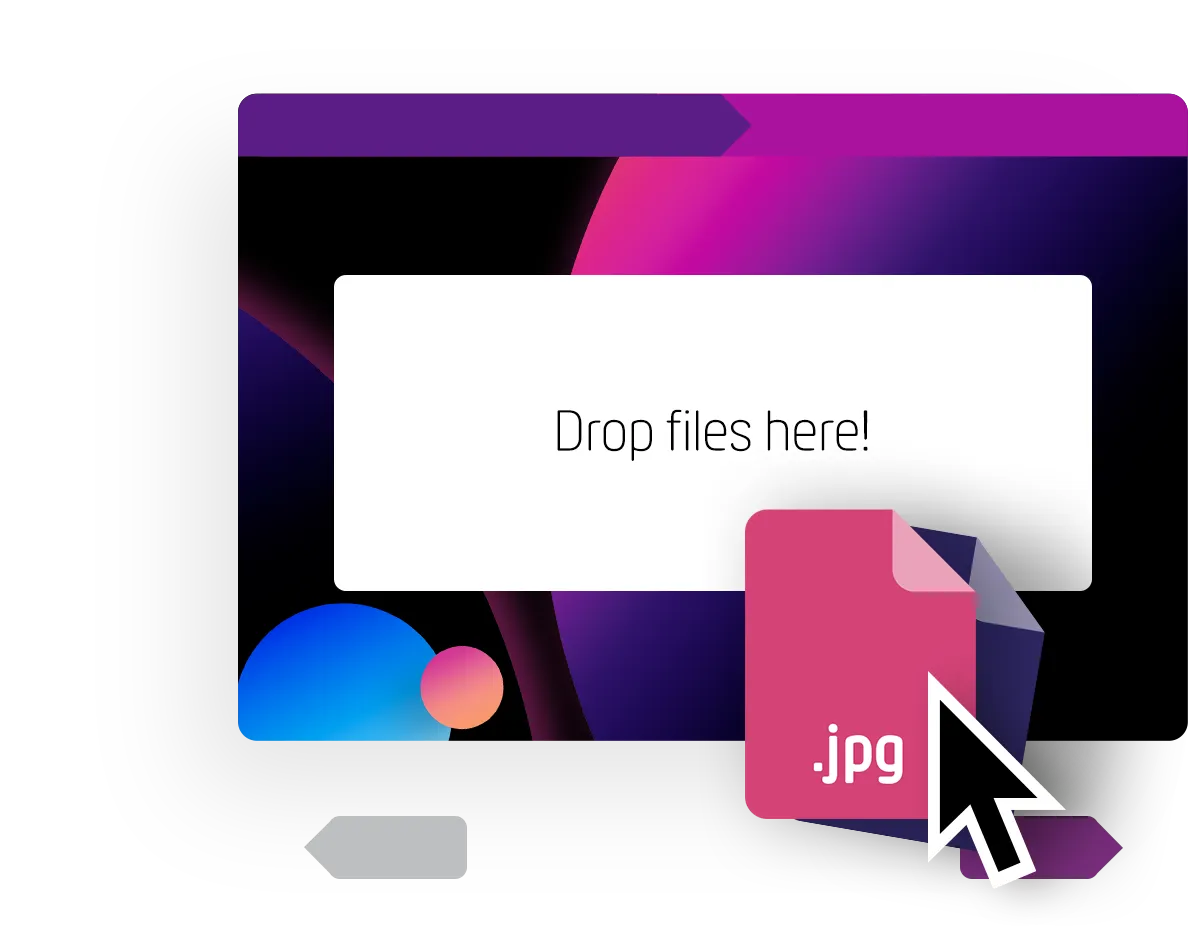
Zuerst musst Du uns bestätigen, dass Du die Rechte an den Bildern, die Du hochladen willst, hast.
Danach kannst Du per Drag'n'Drop oder per Klick auf »Bilder hochladen« Deine Fotos in Deiner PollUnit zur Verfügung stellen.
Nachdem die Bilder automatisch verarbeitet wurden, kannst Du den Titel Deiner Bilder anpassen. Dieser Titel erscheint Deinen Teilnehmern bei der Abstimmung als Bildüberschrift.
Führe den Wizard bis zum Ende aus.
Stimme für Bild abgeben
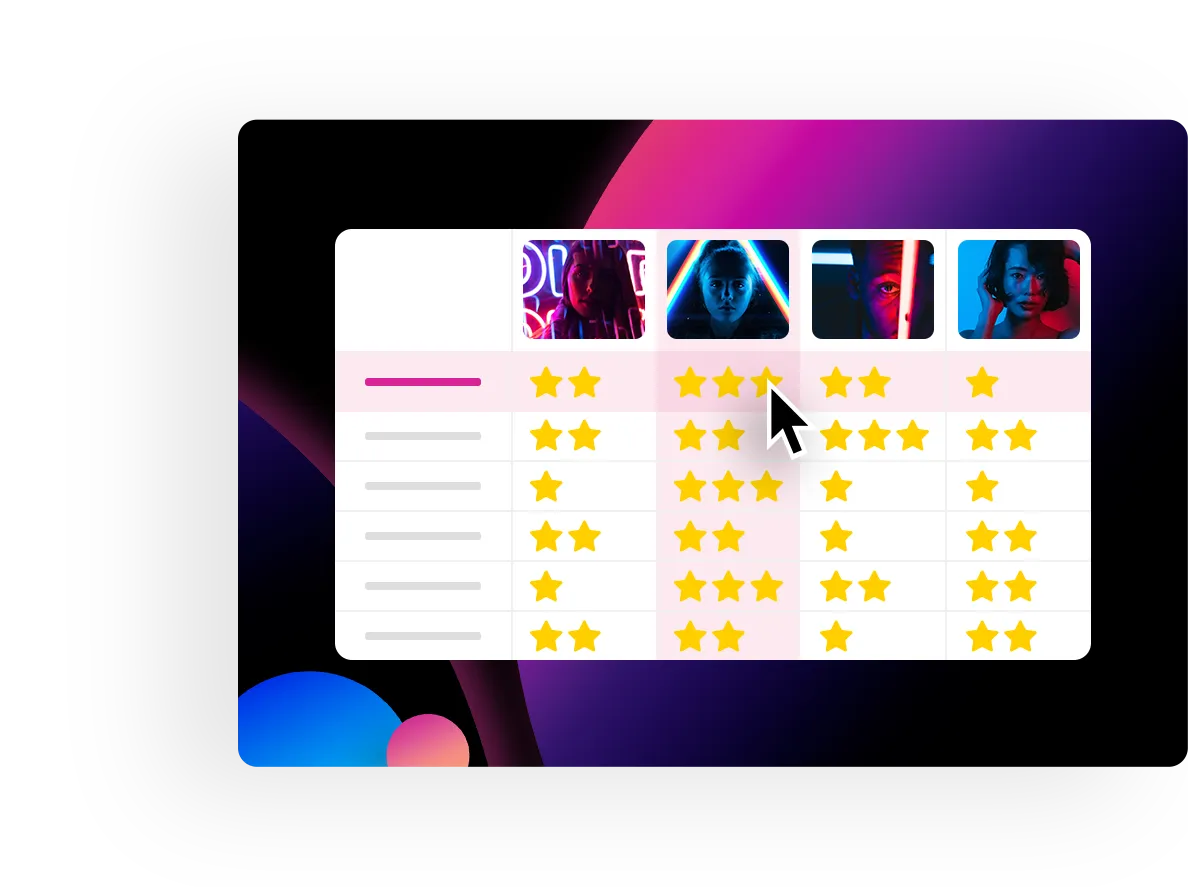
Wird nun der Teilnahmelink aufgerufen, kann abgestimmt werden. Da wir in diesem Tutorial den PollUnit Typ »Abstimmung« gewählt haben werden die Bilder in tabellarischer Form dargestellt – in unserem Fall mit einer Sternbewertung.
Bilder anschauen
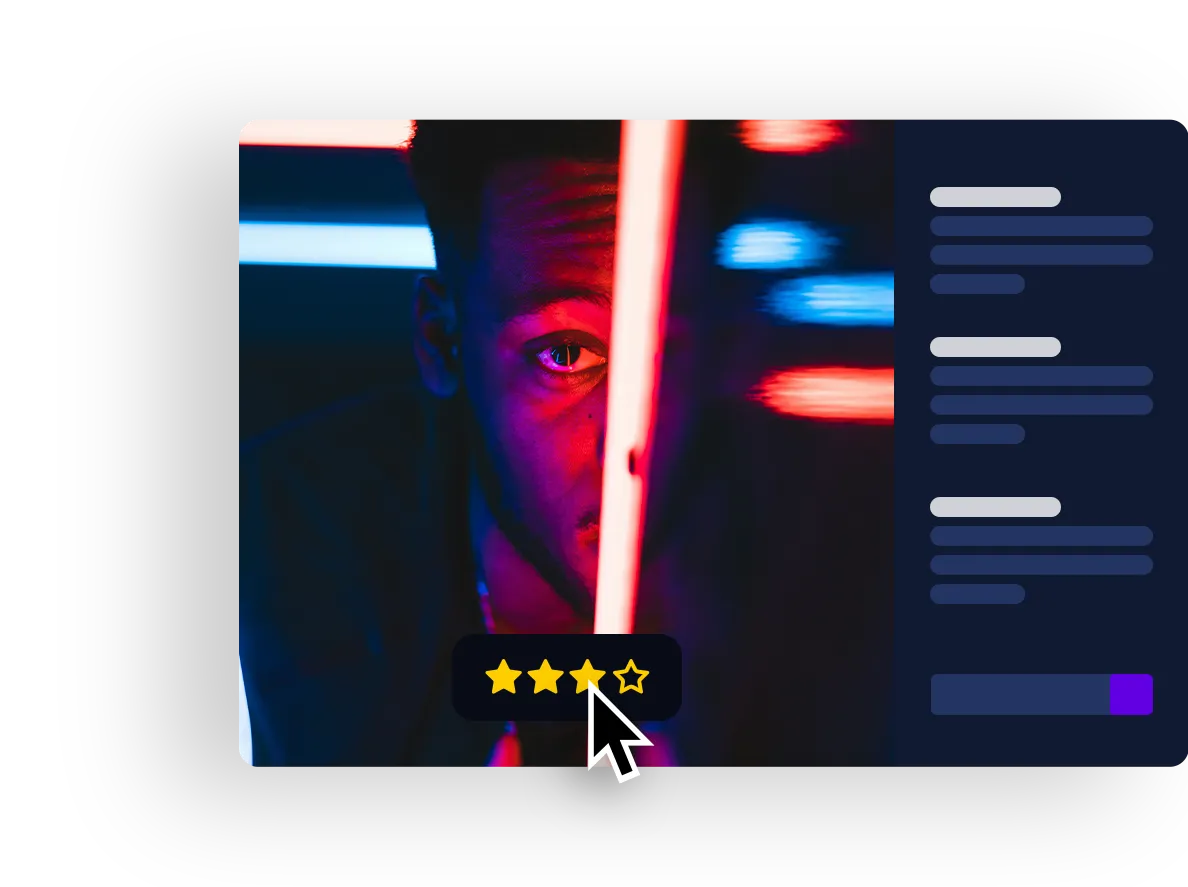
Mit einem Klick auf das Bild, erhältst Du eine größere Variante des Bildes. In der Lightbox bzw. Bilder Galerie kannst Du, über die Navigationselemente oder durch eine Wischgeste durch alle Bilder Deiner Abstimmung navigieren.
Du kannst auch direkt in der Vorschau Deine Bewertung bzw. Stimme abgeben.
Außerdem bietet die Lightbox je nach Einstellung Deiner Abstimmung auch weitere Funktionen wie das Kommentieren von Bildern an.